パソコン工房の今週の特価品で¥2,979というこのご時世としては破格な価格で販売されていたので買ってみました。
一昔前だとWi-Fiルーターなんて¥3,000くらいでゴロゴロ売られてたんですけどねぇ・・・

今使っているWi-Fiルーターでも機能的に大きな問題は無かったんですが、部屋を移動するたびにWi-Fiを繋ぎ直さないといけないという煩わしさがありました。
メッシュで構築すれば楽かなぁとは思いながら、こういったWi-Fiルーターも冒頭で書いたみたいに結構値上がりしてしまい、パッと買って試すなんて感じじゃなくなってしまっていてずっと躊躇していたので、安価で購入できたのはラッキーでした。
製品はルーター本体と中継器のセットになっていて、それぞれ別の箱に入っているので間違う事はありません。

中身はこんな感じ。
ルーターと中継器の違いは側面(背面?)にルーターとAPなどの切り替えスイッチがあるかどうかとWANのポートがあるくらいで、見た目は全く同じ。
今まで使っていたルーターもアクセスポイントとして使っていたので、スイッチをAPに変えてからLANケーブルをWANに繋いで電源を入れるだけ。
因みに中継器とはペアリング済みなので、ルーターに接続が出来れば適当な場所に中継器を置いて電源を入れればいいだけのシンプル設計です。
前側のカバーは取り外しが可能で、取り外せばLEDランプが出てきます。

まぁ写真を見たままなんですが、電源を入れればPOWERが点灯し、暫くすると2.4Gや5Gのランプが点灯します。
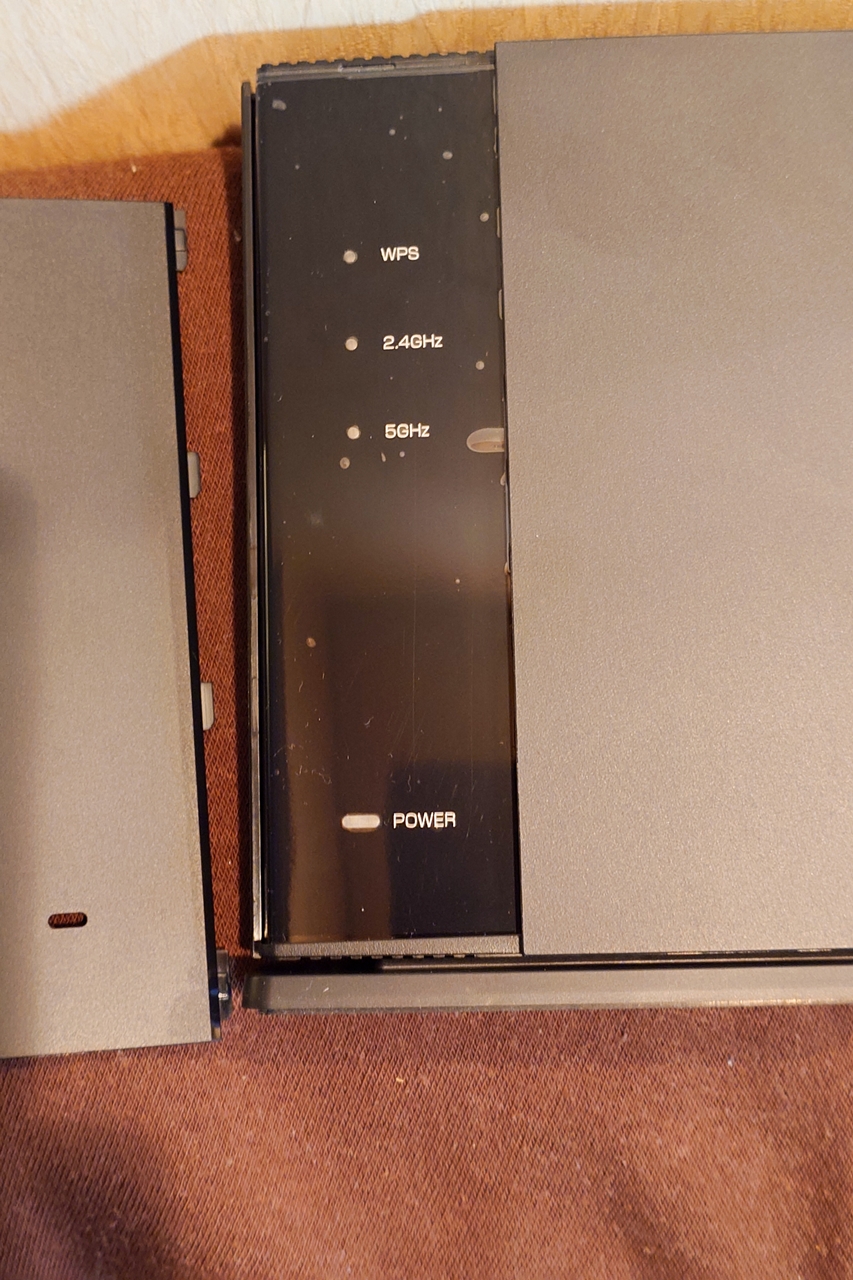
このランプの点灯が意外と明るいので、寝る時には結構邪魔な光だったりするんですよね・・・・
そんな時にこのカバーを着けておけば、最低限の電源ランプの灯りだけは確認できます。
実際に電源を入れると、POWERランプが暫く点滅した後に点灯になります。
その後、2.4GHzのランプが赤→グリーンに変わって行きます。
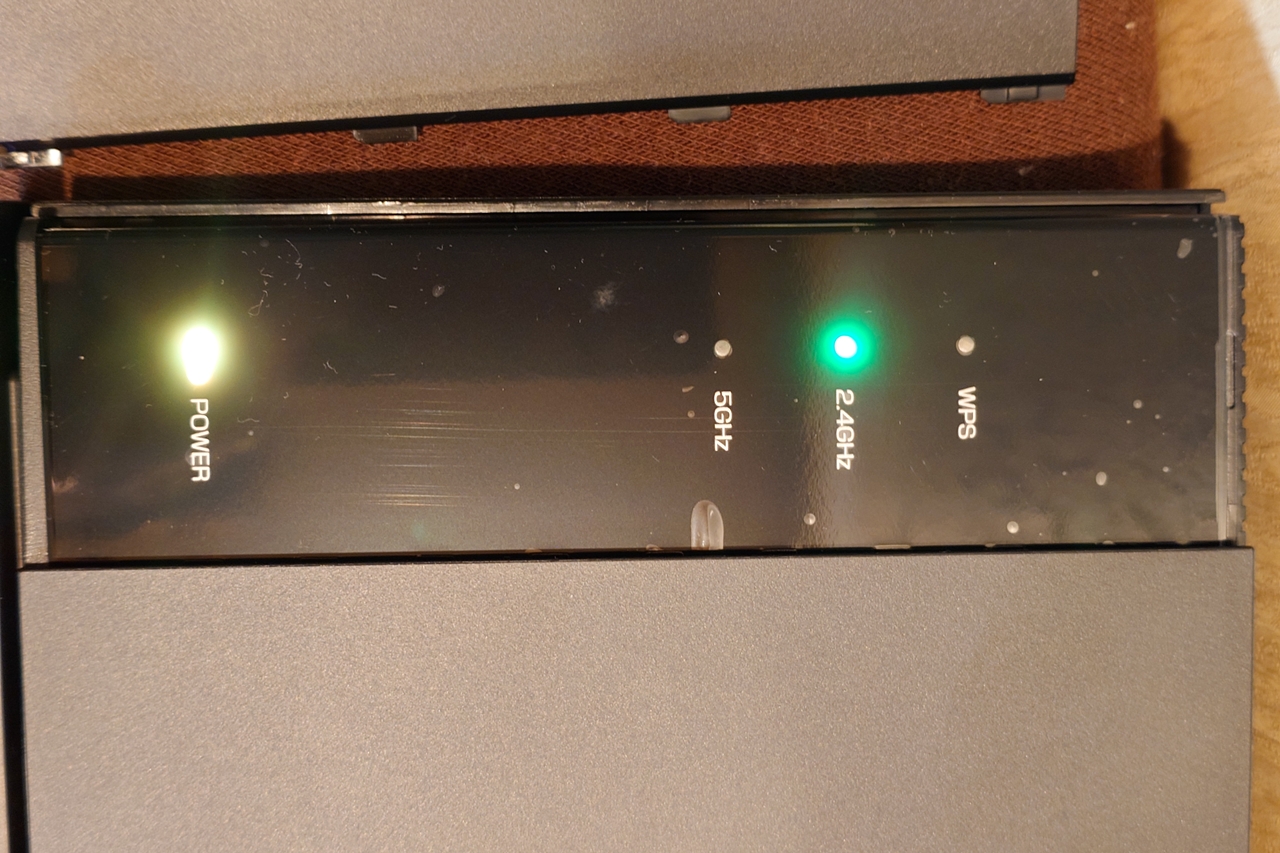
それから5GHzの方が点灯していくわけですが・・・
意外と届くもんだなと思いました。
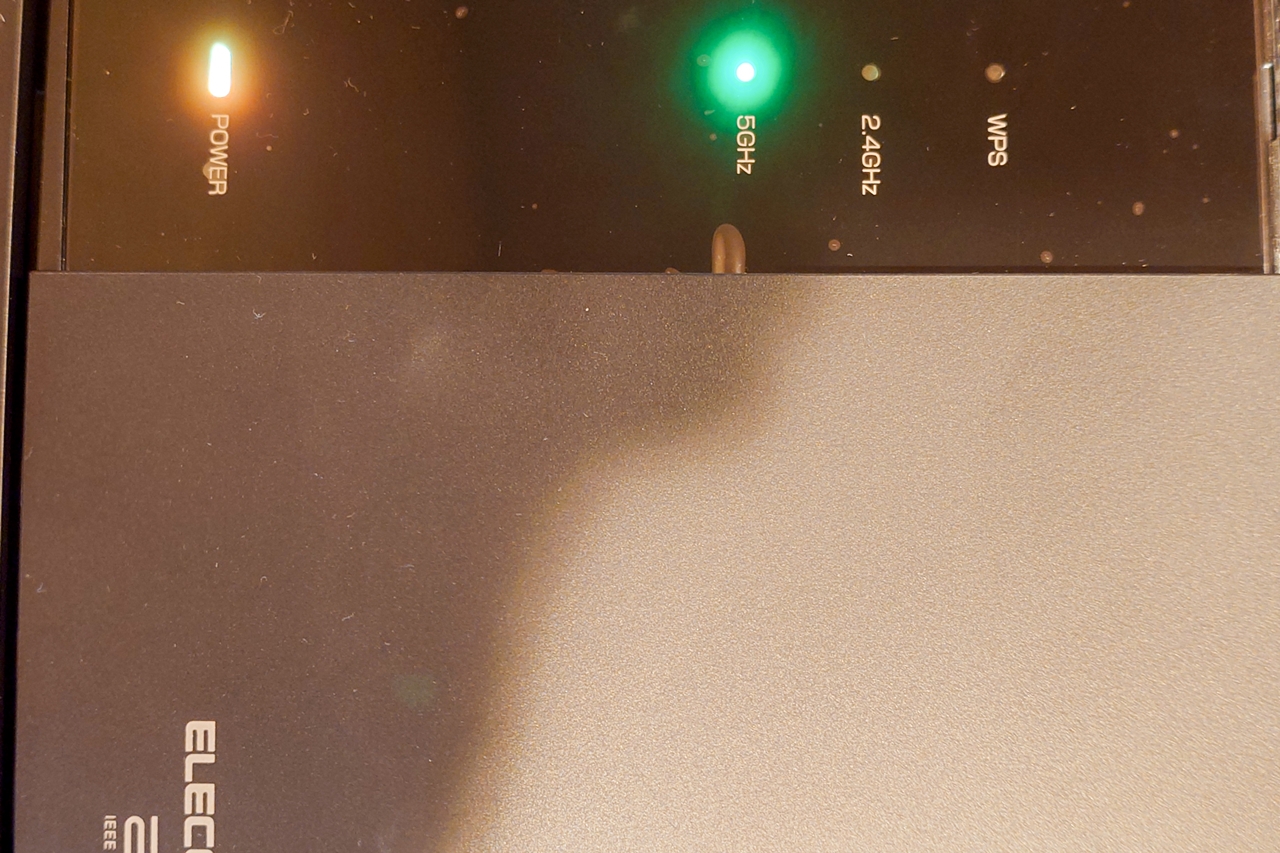
部屋を側面から見た状態として漢字の『田』を例にして説明すると、右下の部屋の右下側にルーターを設置しています。
中継器は左上の部屋の右下に設置しています。
建物が鉄筋なので電波が通りにくいんですが、一応繋がってくれています。
中継器の場合は、置いて暫く使ってみて電波的にギリギリとか微妙な感じがするようなら移設するか、カバーを外してLEDが直ぐに確認できるようにしておくと楽かもしれません。
実際に使ってみた感想
今までは2階の部屋でスマホやタブレットを使っていて、3階に移動した場合には電波が届かずに3階のルーターに繋ぎ直すという手間があったんですが、このメッシュネットワークだと親機のWi-Fi設定さえ登録しておけば、中継器の近くに行ってもWi-Fi設定を変更したり中継器のWi-Fi設定を登録する必要がないので、家の中を今までは2階の部屋でスマホやタブレットを使っていて、3階に移動した場合には電波が届かずに3階のルーターに繋ぎ直すという手間があったんですが、このメッシュネットワークだと親機のWi-Fi設定さえ登録しておけば、中継器の近くに行ってもWi-Fi設定を変更したり中継器のWi-Fi設定を登録する必要がないので、家の中でシームレスに使う事が出来るようになりました。
Xperia 1VIの方は接続自体はWi-Fi6で接続されていますし、総合的に見て快適度は大きく増したと思います。
後はネットの速度だけなんですが、回線自体の契約を変更しないといけないし、モデム自体も古いままなのでいい加減に何とかしないとなぁ・・・(;´Д`)
接続が不安定な時の対処法
iPadではそんな事は無いんですが、Android端末(自分のXperia 1VIや相方のAQUOS sense9など)ではWi-Fiに繋がっていたのに突如通信が切れたりするような感じで不安定になる事がありました。
一応ルーター側の設定を変更したら安定するようになったのでその変更点を備忘録的に残しておこうと思います。
ルーター本体はELECOM WMC-X1800GSTで、自宅ではアクセスポイントとして背面スイッチをAPにして使用していますが、設定を変更する為にはルーター本体にアクセスしなければいけません。
なので、ルーターからインターネットに接続しているLANケーブルを抜いてスイッチをルーターに切り替えてからルーターを再起動します。
(因みにLANケーブルを抜くのは別のルーターがあるので2重ルーターになってしまうから)
で、192.168.2.1のIPアドレスにアクセスして管理画面にログインします(IDとパスワードは本体に付属していたシールに記載されています)
ログを確認すると、有線接続しているPS5では何のエラーも出ていませんが、Wi-Fiだけエラーになっている部分が多かったので、Wi-Fi絡みで怪しげな部分を全部弄っていきます。
まず、目についたのがデフォルトでONになっている「こどもネットタイマー」
設置するだけで簡単につながるから気にしてませんでしたが、端末ごとに接続時間を設定できるそうです。
一定時間繋がった後に途切れるので、もしかすると何も設定していないのに引っかかってるのかもしれないと思って、【タイマー設定】と【スケジュール設定】を両方ともOFFにしました。
次にメインメニューの「Wi-Fi」を選択した後に「メインSSID」をクリックします。
デフォルトでは2.4GHzと5GHzの両方が同じSSIDで、混雑していない方に自動的に接続させる「バンドステアリング機能」が有効になっています。
もしかすると何らかの理由で2.4GHzと5GHzを行ったり来たりしているのかもしれないので、この機能を無効にします。
ただ、この機能をOFFにするためには2.4GHzと5GHzで同じになっているSSIDを別の物に変更する必要があります。
自分は2.4GHzの方のSSIDを【elecom-xxxxxx-2g】という感じで末尾に-2gを付けて差別化しました。
---この上までが1回目の変更で以下は2回目の変更
また、Wi-Fiのチャンネルも初期値のAUTOからチャンネルを指定に変更。
年の為に5GHzのチャンネル幅をAUTO(基本的に80MHzになっていると思われる)から40MHz固定にしてみました。
この設定後にルーターが自動的に再起動されるので、再起動後に電源をOFF。
背面スイッチをAPに戻してインターネットにLANケーブルを接続して電源を入れ直しました。
1回目の変更をしてからは変に途切れたりといった頻度は少なくは無くなりましたが、たまにWi-FiをOFFにしてONにし直さないといけない事もあったりするので2回目の変更を行ってみた感じです。
まだ暫く使ってみないと分からないけど、同じ5GHzに繋がっているiPad mini6やWindows PC、Macを使ってる時には全くそういった症状が出ないので、Androidだけの何かがあるのかなぁ・・・
そういや会社のWi-FiルーターもXperia 1VIだけ頻繁にWi-Fiが安定しなかったりする(2.4GHzにするとマシにはなる)ので、なんかややこしいですね(;´Д`)

